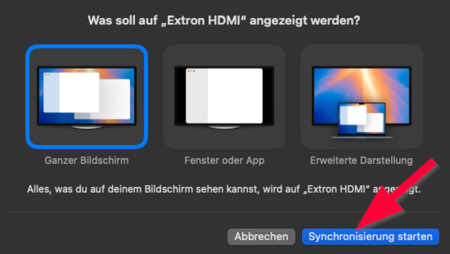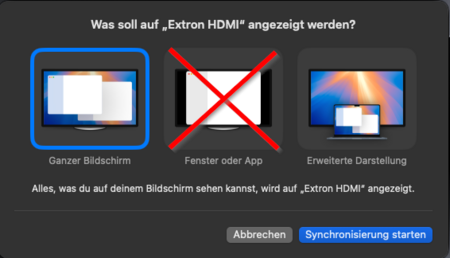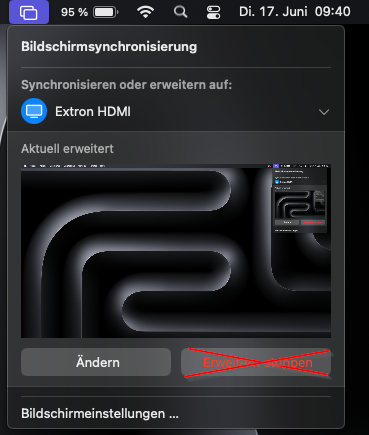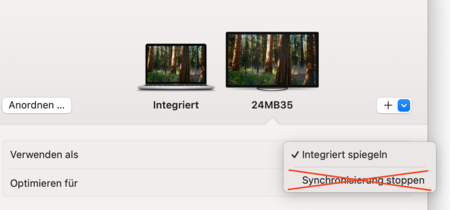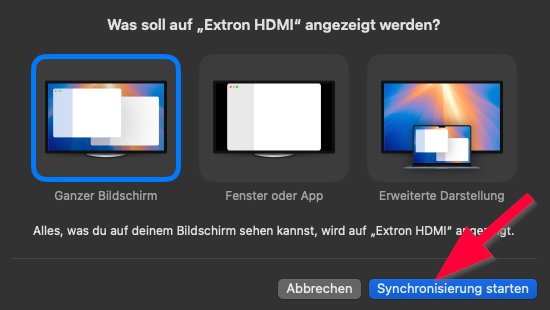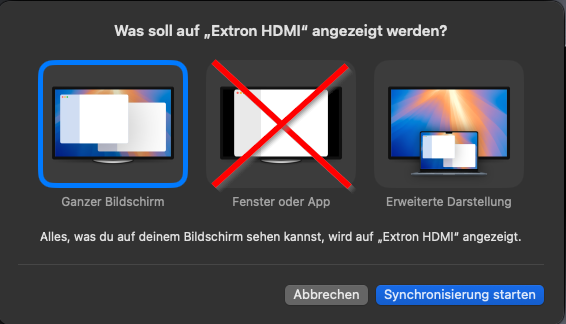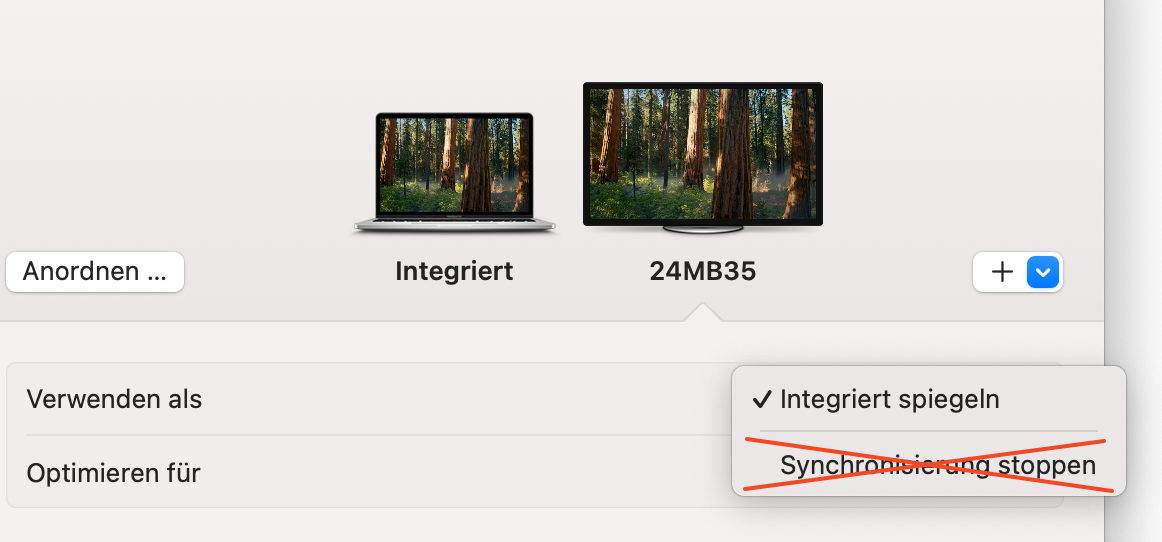| Anleitung | |
|---|---|
| Informationen | |
| Betriebssystem | MacOS 14 (Sonoma) und MacOS 15 (Sequoia) |
| Service | Medientechnische Veranstaltungsunterstützung |
| Interessant für | Gäste, Angestellte und Studierende |
| MacOS Portalseite | |
Wenn Sie auf Ihrem MacBook die Verbindung zum Beamer über den Dialog "Synchronisierung stoppen" beenden, kann es passieren, dass Sie sich anschließend nicht mehr mit dem Beamer verbinden können.
Was ist zu tun?[Bearbeiten | Quelltext bearbeiten]
Beamer verbinden[Bearbeiten | Quelltext bearbeiten]
Sie können über die Funktion "Synchronisierung starten" Ihren Bildschirm auf dem Beamer teilen. Folgende Optionen sind möglich:
- Ganzer Bildschirm
- Erweiterte Darstellung
Verwenden Sie nicht die Funktion "Fenster oder App teilen".
Verbindung trennen[Bearbeiten | Quelltext bearbeiten]
- Ziehen Sie das HDMI-Kabel aus Ihrem MacBook, wenn Sie den Bildschirm nicht mehr teilen wollen.
- Alternativ können Sie die Mute-Taste auf der Mediensteuerung drücken, um den Bildschirm für eine kurze Zeit nicht mehr zu teilen.
- Verwenden Sie nicht die Funktion "Erweitern stoppen" von macOS!
- Verwenden Sie nicht die Funktion "Synchronisierung stoppen" von macOS!
Verbindungsprobleme[Bearbeiten | Quelltext bearbeiten]
Haben Sie die Verbindung zum Beamer über "Synchronisierung stoppen" beendet und können Sich jetzt nicht mehr mit dem Beamer verbinden? Mit folgendem Skript können Sie über das Terminal die Displayeinstellungen löschen.
⚠
Ihr Benutzerkonto auf dem Mac muss ein Administrator Konto sein, damit sie folgende Punkte durchführen können.
- Öffnen Sie den Safari Browser und rufen Sie folgenden Link auf https://download.uni-paderborn.de/zim-medien/
- Laden Sie die Datei
DisplayReset_Mac.shherunter - Am einfachsten geht dies über Rechtsklick und anschließend "Verknüpfte Datei laden unter...". - Speichern Sie die Datei auf dem Schreibtisch
- Öffnen Sie das Terminal (cmd + Leertaste "Terminal")
- Geben Sie im Terminal
bashein (achten Sie auf das Leerzeichen hinter bash) und ziehen Sie anschließend dieDisplayReset_Mac.shDatei in das Terminal - Bestätigen Sie mit der Enter Taste
- Geben Sie das Passwort für Ihren Mac ein (Userpassword)
- Der Mac startet nun neu und die Beamerverbindung sollte wieder funktionieren
Haben Sie fragen? Melden Sie sich gerne bei uns unter zim@uni-paderborn.de